Systemd er standard init-systemet for de fleste Linux-distros. Dens popularitet skyldes hovedsageligt dens forbedrede ydeevne og positive betydning i Linux-økosystemet, hvilket gør det til en integreret del af ethvert Linux-system. Systemd er primært ansvarlig for systemets tjenester og processer. Mens du er i gang, vil du måske ændre de forskellige konfigurationsfiler for at ændre tjenesterne. Vores fokus i dag er at forstå systemd-tjenesten, og hvordan du kan ændre den.
Forståelse af Systemd Service
Systemd beskrives bedst som en servicemanager til Linux-distributioner. Det er en softwarepakke, der tilbyder enhedsfiler til at fungere som init-systemet i Linux. Systemd blev introduceret som et alternativ til det traditionelle SysV init-system, som tilbyder parallelisering og forbedret ydeevne.
Systemd fungerer med enhedsfiler. Enhedsfilerne er ressourcer, der genkendes og kontrolleres af systemet. Hver enhedsfil indeholder konfigurationsinstruktioner, der definerer, hvad enheden indebærer og dens adfærd. Enhedsfilerne er gemt tre hovedplaceringer i Linux.
- /etc/systemd/system/ – Placeringen indeholder enhedsfilerne, som systemadministratoren opretter eller tilpasser. Enhver enhedsfil, der er oprettet ved hjælp af kommandoen 'systemctl enable', gemmes på denne placering.
- /run/systemd/system/ – Den indeholder enhver enhedsfil, der er oprettet under kørsel.
- /usr/lib/systemd/system/ – Det gemmer systemets kopi af enhedsfiler. Enhver software, der kræver installation af enhedsfilerne, opbevarer dem på denne placering.
Systemd er afgørende i Linux. Det tilbyder forskellige funktioner. De almindelige omfatter følgende:
- Systemstyring – Det giver forskellige kommandoer og nødvendige hjælpeprogrammer til at styre de forskellige systemaspekter, herunder brugersessioner, tidssynkronisering, strømstyring osv.
- Procesledelse – Den sporer alle processer i dit Linux-system, mens den overvåger og kontrollerer, hvordan tjenesterne bruger ressourcerne til at forhindre, at enhver tjeneste monopoliserer en ressource på bekostning af andre tjenester.
- Journalføring – En nøglerolle, som systemd spiller, er at logge beskeder fra forskellige tjenester og kilder. Brugere kan søge, filtrere og analysere de indsamlede logmeddelelser.
- Parallelisering – Ved at udnytte de moderne hardwarefunktioner kan systemd tilbyde parallelisering af tjenester, hvilket fører til forbedret systemrespons og hurtigere opstartstid.
- Service Management – Ved at bruge enhedsfilerne administrerer systemd opgaverne relateret til forskellige systemtjenester såsom start, stop og genindlæsning af tjenesterne.
Sådan ændres Systemd-tjenesten
Systemd gør det muligt at ændre de kritiske systemtjenester. Derfor skal du være forsigtig med de konfigurationsfiler, du vil ændre. Ikke desto mindre indebærer ændring af systemd-tjenesten at åbne dens konfigurationsfil eller den bestemte enhedsfil, anvende ændringen og genindlæse systemd'en for at ændringerne skal gælde.
Start med at identificere navnet på den tjeneste, du vil ændre. På den måde kender du nemt dens placering ud fra de tre lokationer, der er nævnt i opslaget. For eksempel, hvis vi ønsker at ændre sshd.service, ved vi, at den er i /etc/systemd/system/ Beliggenhed. Du kan bekræfte det ved at bruge 'ls' kommandoen som følger:
$ ls /etc/systemd/system/ | grep sshd 
Vi kan bemærke, at vores målservice findes på målstedet.
Brug derefter en teksteditor efter eget valg til at åbne din systemd-tjeneste. Vi bruger nano i vores tilfælde. Sørg for at give den absolutte sti til systemd-serviceenhedsfilen.

Tjenestekonfigurationsfilen åbnes i din teksteditor. Rediger den for at implementere de ændringer, du ønsker i enhedsfilen. Bemærk, at tjenesten følger formatet i INI-stil. Du kan bekræfte det med de forskellige sektioner, den har, herunder [Enhed], [Service] og [Installer]. Rediger dine ændringer i den korrekte sektion.
Gem ændringerne og afslut filen.
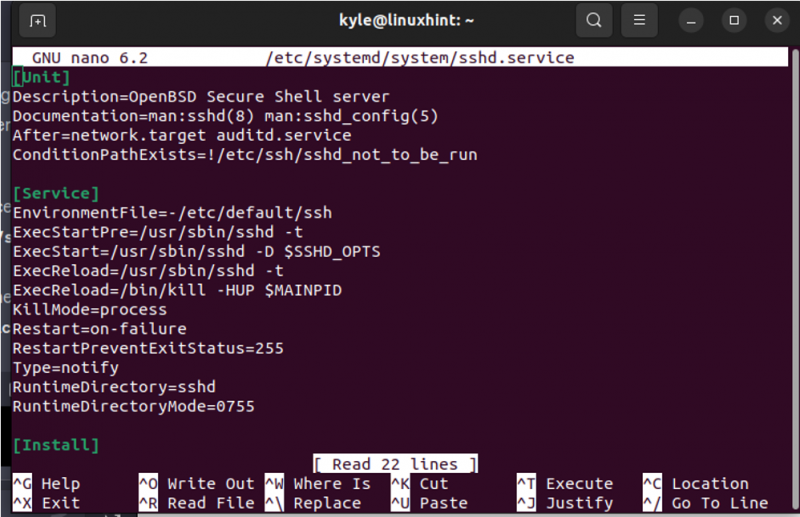
Du skal genindlæse systemd-dæmonen for at dine ændringer træder i kraft. For det skal du køre følgende kommando:
$ sudo systemctl daemon-genindlæsNår systemd-dæmonen genindlæses, kan du genstarte den tjeneste, du ændrede. For vores tilfælde er tjenesten sshd.service. Vi genstarter det som vist i følgende:
$ sudo systemctl genstart sshd.serviceTil sidst skal du kontrollere status for systemd-tjenesten for at sikre, at den er oppe og køre uden fejl. Brug statuskommandoen 'systemctl'. Outputtet skal bekræfte, at din tjeneste er aktiv (kører). Hvis der er en fejl i ændringen, vil du se den i outputtet, og du kan arbejde på at ændre den korrekt.
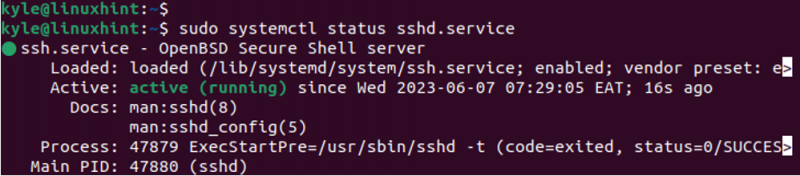
Det er sådan, du ændrer systemd-tjenesten.
Konklusion
Linux distros er afhængige af systemd-tjenesten til at håndtere systemet og processerne. Ved at bruge de forskellige enhedsfiler forbedrer systemet ydeevnen og opnår forskellige mål, hvilket gør det til det ideelle init-system til Linux. For at ændre systemd-tjenesten skal du identificere måltjenesten, åbne den med en teksteditor, ændre ændringerne, gemme filen, genindlæse dæmonen og genstarte tjenesten. Alt dette er forklaret i dette indlæg.